【SIM格安】画像30枚で説明。iphone6(ソフトバンクSIMロックあり)で、格安SIM「Mineo」を使ってデータ通信する方法の記事で、Mineoを注文して
15時間後、メールが届いていました。
#格安SIM
Mineo対応早い!申し込んで15時間後にこんなに進んでる。ありがたい。 pic.twitter.com/LNiHeavcjA— のぶ (@nobuyasai2) March 20, 2020
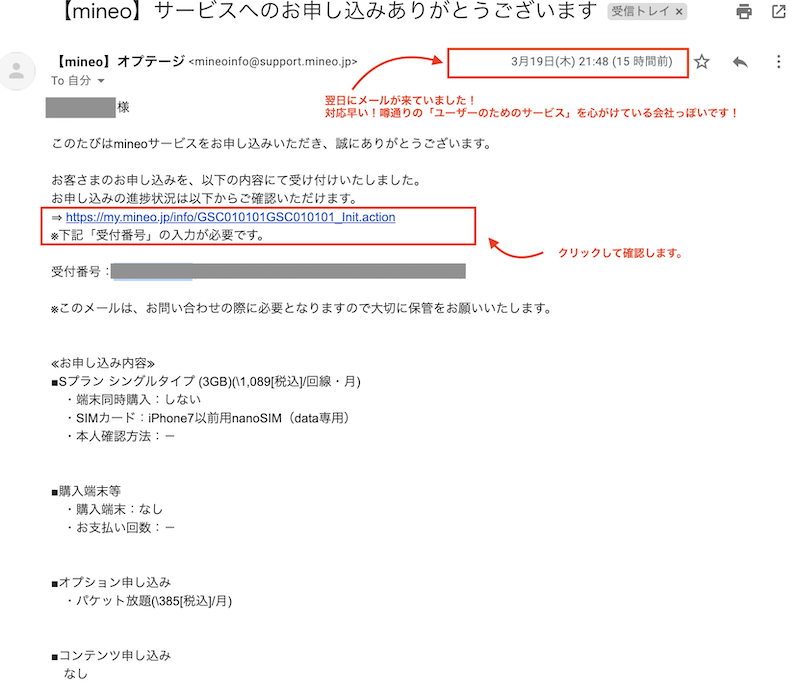

SIMを急いでいるのぶ「あ、進捗どうかな?」
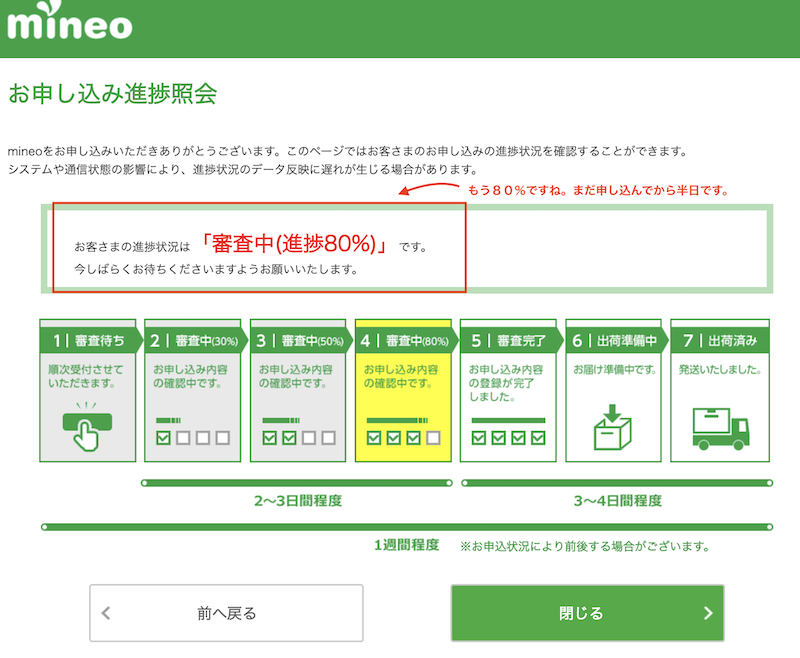

SIMを急いでいるのぶ「80%!助かる〜。」
もう審査が完了しました。
申し込みして、翌日の15:17。すごい
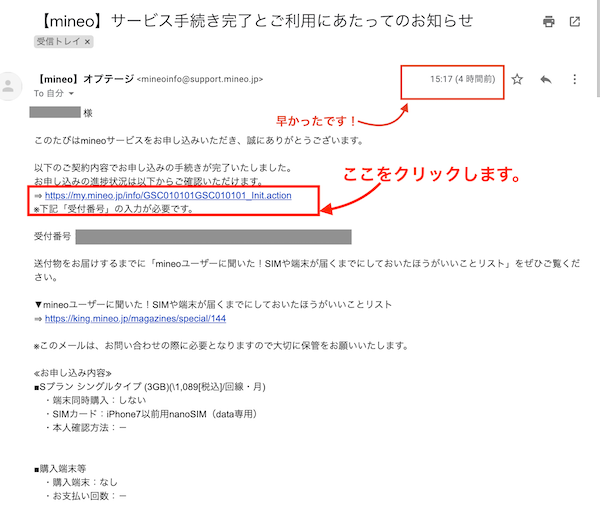
クリックして、進捗状況を見たら、審査完了していました。
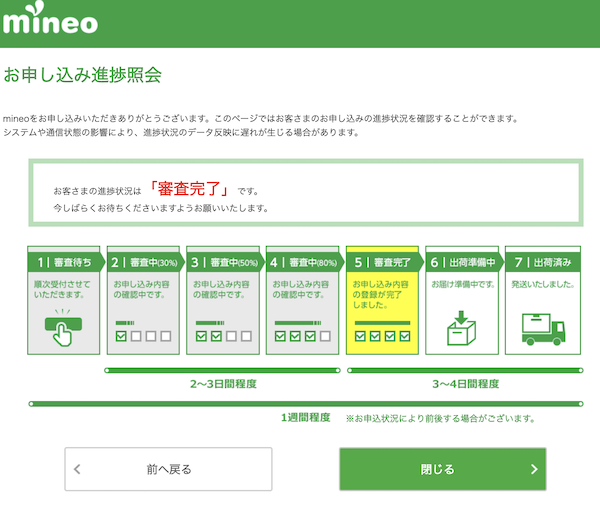
もうすぐ出荷準備。
SIM格安のMineoが届くまでにやっておいたほうがいいこと。
ここから、やっておいたほうがいいことです。
- 写真のバックアップをグーグルフォトで自動で済ませる
- マイネ王に登録してパケットシェアをできるようにする
なので、バックアップを取っておきます。
写真のバックアップをとる

色々とメジャーな方法がありますが、私がやる方法は、iphoneでやりやすいグーグルフォトを使う方法。
これをインストールするだけです。
インストールしたら、設定で、
「写真をバックアップする(容量無制限)」を選ぶだけで、iPhoneのiCloudに比べて無料で、
Googleフォトが入っている端末同士で共有できるというわけです。

のぶ「すでに登録してしまって、やり方の画像を用意できなくてすみません。」
でも、簡単なので、やってみてください。
ポイントは
「写真をバックアップする(容量無制限)」を選ぶことです。
マイネ王に登録して、パケットを分け合えるようにする方法
マイネ王公式ホームページ:https://king.mineo.jp/
登録するために、↑のリンクをクリックしてください。
手間がかからないので、ツイッターで連携します。
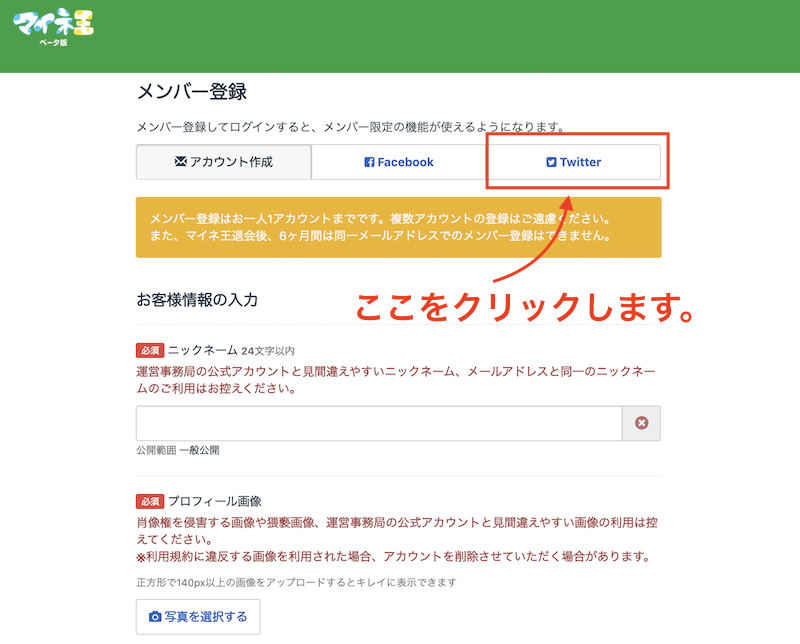
すると、次のページが開きます
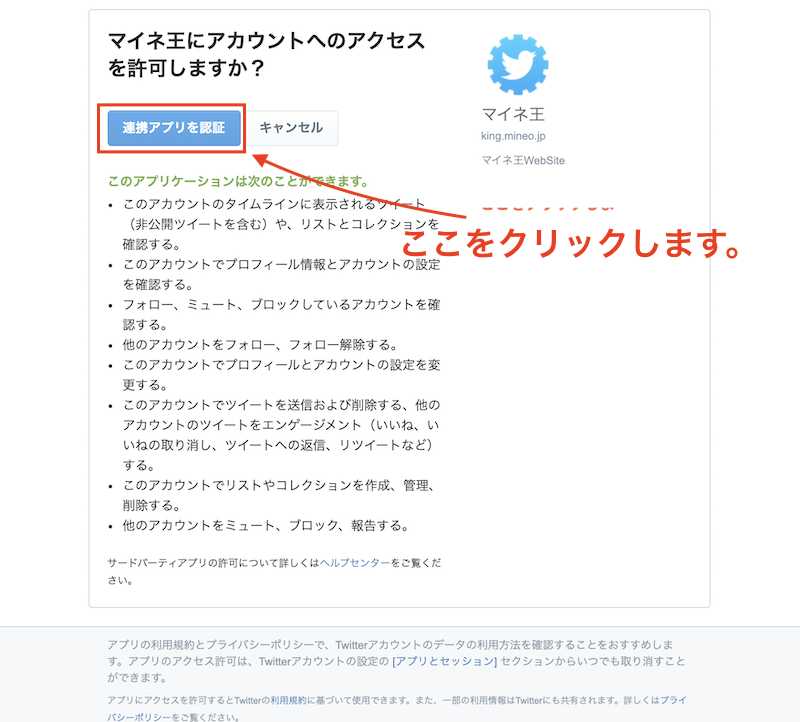
すると、ある程度の登録作業をして
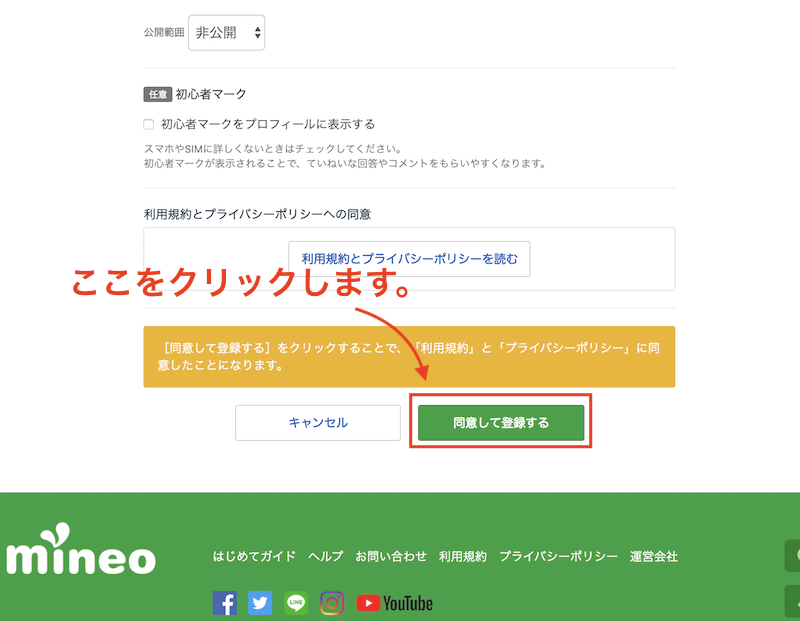
同意して登録するをクリックします。
注意!メールが見つからないことがあります!
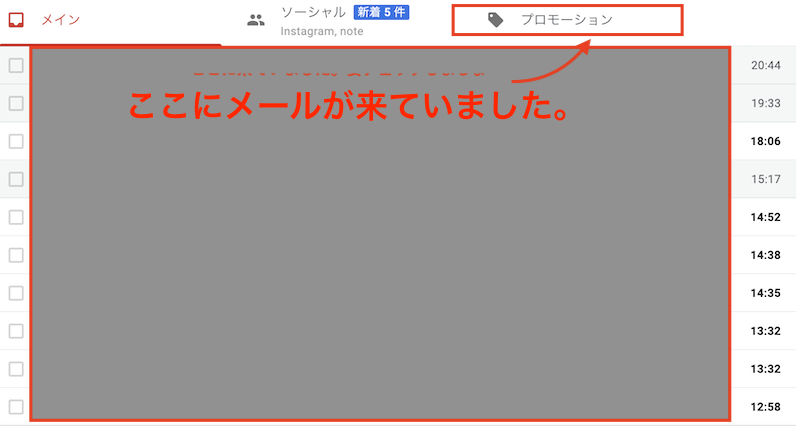
メールのリンクを踏んで、
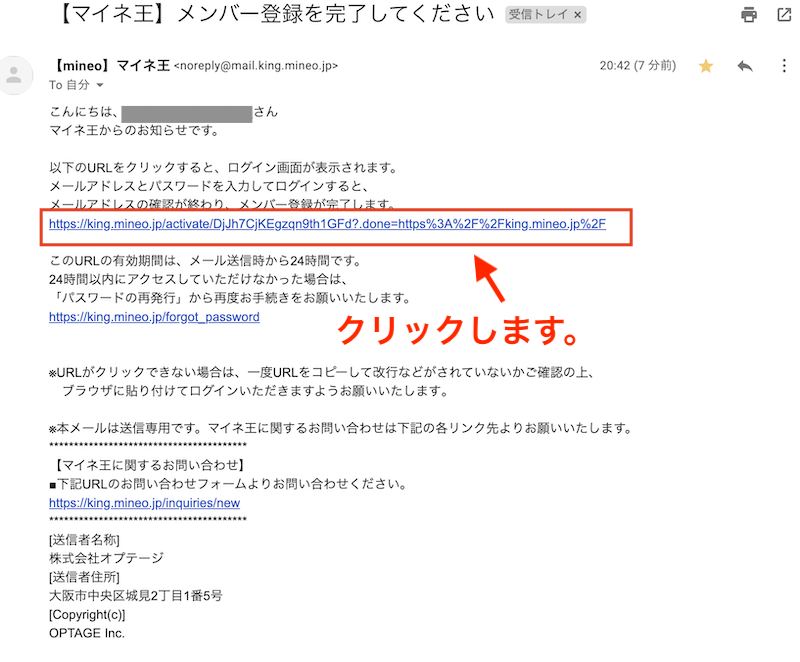
クリックすると、次のページが開きます
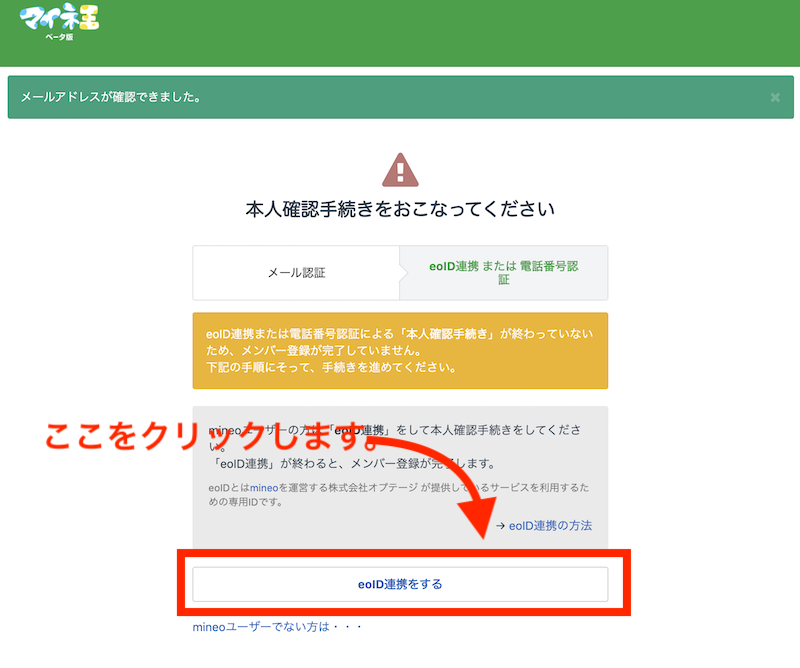
このページで「eoID連携をする」をクリックします。
入力していきます。
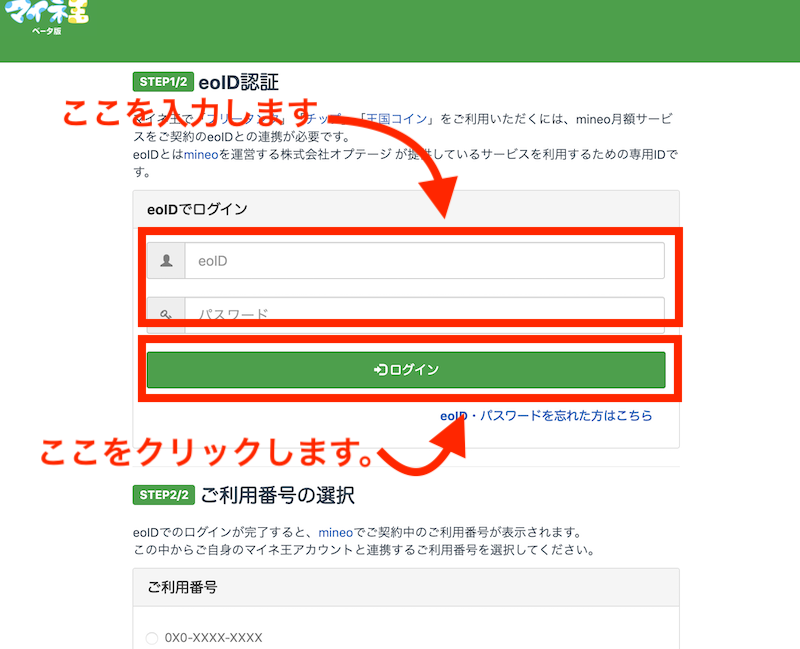
ログインをクリックします。
すると次のページが開きます
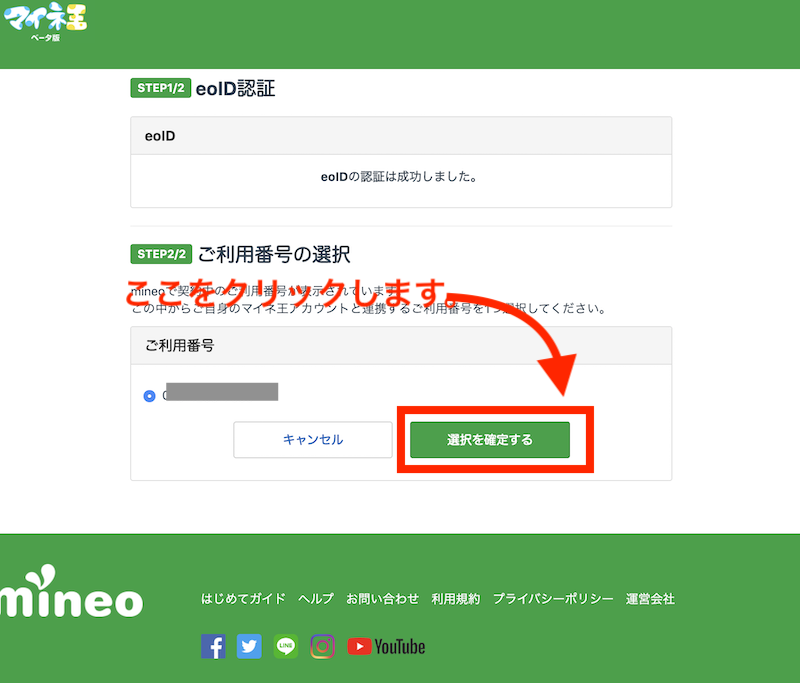
認証が成功しました。
選択を確定するをクリックします。
すると、次のページが開き、登録完了です。
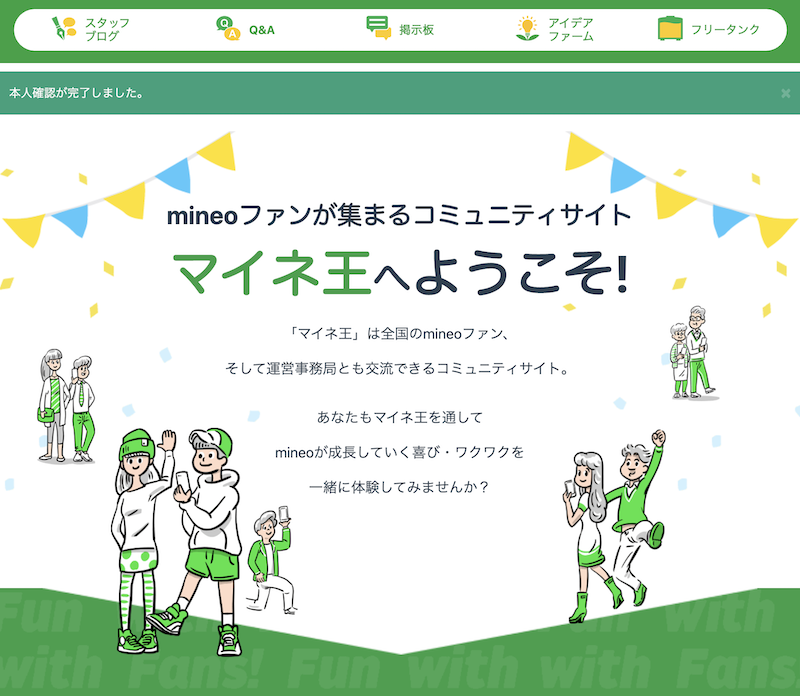
このページをスクロールしていくと
フリータンクが出てきます。
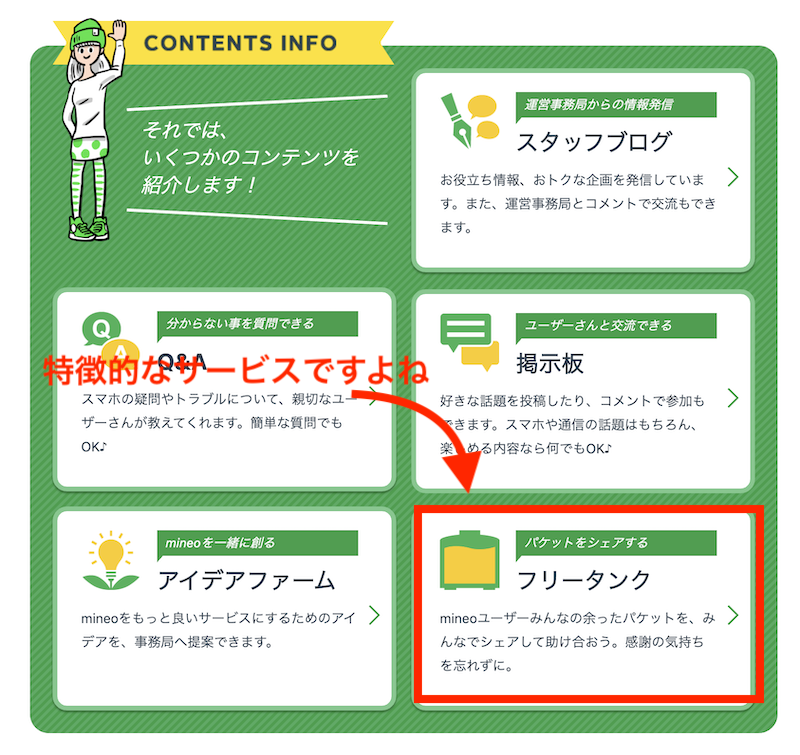
ここが使えると嬉しいですね。

SIMが届いたら、触ってみようと思います。

一番下までスクロールしていくと、
これで、事前に準備することは終わりました。
【SIM格安】画像30枚で説明。iphone6(ソフトバンクSIMロックあり)で、格安SIM「Mineo」を使ってデータ通信する方法


